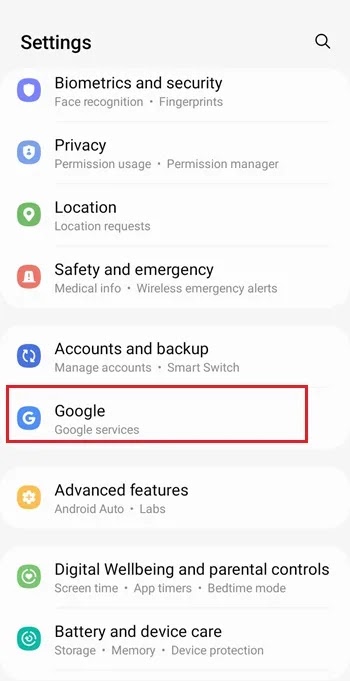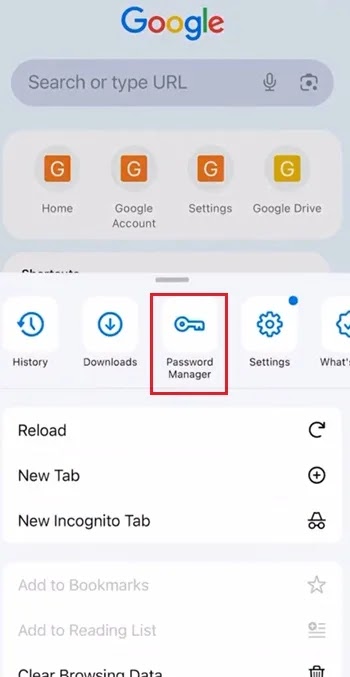في بعض الأحيان، قد يبحث بعض الأشخاص عن طريقة للعثور على كلمة مرور Gmail 🔑 الخاصة بهم بسبب نسيان معلوماتهم أو عدم القدرة على الوصول إليها.
إذا قمت بإدخال كلمة مرور Gmail على هاتفك، فهناك عدة أشياء يمكنك القيام بها لعرض كلمة المرور الخاصة بك. في هذه المقالة من موقع Nooh Freestyle، نقدم لك تعليمات حول كيفية العثور على كلمة مرور Gmail الخاصة بك في أسرع وقت ممكن.
كيفية العثور على كلمة مرور Gmail
How to Find Gmail Password
باختصار، للعثور على كلمة مرور Gmail الخاصة بك ، يمكنك القيام بذلك من خلال Google Chrome وإعدادات هاتفك. وفيما يلي نقدم تفاصيل حول كيفية القيام بذلك.
1- العثور على كلمة مرور Gmail على Android
لعرض وتغيير كلمة مرور Gmail عبر Google Chrome وإعدادات الهاتف، اتبع الخطوات التالية.
استعادة كلمة مرور Gmail عبر Google Chrome
قم بتسجيل الدخول إلى تطبيق Google Chrome على هاتف Android الخاص بك.
اضغط على أيقونة القائمة (ثلاث نقاط عمودية في الجزء العلوي من الشاشة).
حدد Settings.
اضغط على Google Password Manager.
اضغط على حساب Google الذي تريد عرضه.
حدد رمز عرض كلمة المرور (رمز العين). سيتم مطالبتك بإدخال كلمة مرور شاشة القفل الخاصة بهاتفك. بهذه الطريقة يمكنك عرض كلمة مرور Gmail الخاصة بك.
المزيد من المحتوى: حل مشكلة عدم إرسال واستقبال رسائل في Gmail
استعادة كلمة مرور Gmail من خلال الإعدادات
لاستعادة كلمة المرور المحفوظة على نظام Android ، انتقل إلى Settings هاتفك.
اضغط على Google.
قم باختيار حسابك في أعلى الصفحة.
انقر فوق Manage your Google Account.
انتقل إلى علامة التبويب Security.
ثم قم بالتمرير إلى الأسفل وحدد Password Manager.
حدد google.com أو gmail.com. ثم عليك إدخال كلمة المرور الخاصة بهاتفك.
اضغط على أيقونة العين لعرض كلمة المرور.
2- العثور على كلمة مرور Gmail على iPhone
يمكنك عرض كلمة مرور Gmail الخاصة بك من خلال الإعدادات بالإضافة إلى Google Chrome.
استعادة كلمة المرور من خلال الإعدادات
إذا قمت بحفظ كلمة مرور Google أثناء كتابتها في Safari أو تطبيقات أخرى على جهاز iPhone الخاص بك، فيمكنك العثور عليها بسهولة في الإعدادات. لاستعادة أو تغيير كلمة مرور Gmail المنسية على جهاز iPhone الخاص بك، انتقل إلى Settings هاتفك.
قم بالتمرير إلى الأسفل وانقر فوق Password. سيُطلب منك إدخال رقم التعريف الشخصي الخاص بهاتفك أو تأكيده باستخدام Face ID أو Touch ID.
اضغط على حساب Google الخاص بك.
اضغط على Password لرؤيتها.
استعادة كلمة المرور عبر جوجل كروم
إذا سبق لك حفظ كلمة مرور Google في Chrome، فيمكنك الوصول إليها باستخدام Chrome على جهاز iPhone الخاص بك. افتح جوجل كروم.
اضغط على أيقونة النقاط الثلاث الموجودة في أسفل الشاشة.
حدد Password Manager. يتعين عليك استخدام Touch ID أو Face ID أو PIN الخاص بهاتفك للمتابعة.
المزيد من المحتوى: الدليل الكامل لإنشاء جيميل بدون رقم (جميع الأجهزة)
اضغط على حساب Google الخاص بك.
لرؤية كلمة المرور، حدد أيقونة العين.
إذا لم يكن Google Chrome هو متصفحك، فيمكنك الانتقال إلى myaccount.google.com . ثم انتقل إلى علامة التبويب "Security" وحدد "Manage Passwords". بعد ذلك، يمكنك عرض كلمة مرور حساب Gmail الخاص بك.
3- البحث عن كلمة مرور Gmail على سطح المكتب
انتقل إلى موقع استرداد Gmail Chrome أو افتح Google Chrome على جهاز الكمبيوتر الخاص بك. ثم انقر على أيقونة النقاط الثلاث الموجودة في أعلى الشاشة واختر Settings.
في قسم Autofill and Passwords، انقر فوق Google Password Manager.
انقر على google.com أو gmail.com.
ثم انقر على أيقونة العين لعرض كلمة المرور.
4- استرجاع كلمة المرور في حال عدم حفظها
في الطرق السابقة، يجب عليك حفظ كلمة مرور Gmail حتى تتمكن من استرجاعها من خلال Chrome وإعداداته. ولكن إذا لم تقم بذلك، فاتبع الخطوات أدناه لاستعادة كلمة مرور Gmail باستخدام رقم هاتفك.
انتقل إلى صفحة تسجيل الدخول إلى حساب Gmail .
أدخل بريدك الإلكتروني ثم انقر فوق Next.
حدد Forgot password.
ثم يجب عليك التحقق من هويتك. سيُطلب منك أولاً إدخال آخر كلمة مرور تتذكرها (إن وجدت). إذا لم تتذكر أي شيء، انقر فوق Try another way.
قد تتحقق Google من هويتك من خلال رسالة بريد إلكتروني للاسترداد ، أو إرسال رمز إلى رقم هاتفك المحمول، أو أسئلة الأمان. بعد التحقق، سيُطلب منك إنشاء كلمة مرور جديدة. بعد تغيير كلمة المرور الخاصة بك، يمكنك تسجيل الدخول إلى حساب Gmail الخاص بك باستخدام كلمة المرور الجديدة.
المزيد من المحتوى: كيفية إلغاء حظر رسائل البريد الإلكتروني التي قمت بحظرها على Gmail
⚠ لاحظ أنه لا يجب عليك أبدًا استخدام أدوات أو خدمات تابعة لجهات خارجية تدعي استرداد كلمات المرور لأنها قد تعرض أمانك للخطر.
الأسئلة الشائعة
كيفية العثور على كلمة مرور البريد الإلكتروني الخاص بك على Android؟
انتقل إلى Settings > Google > Manage your Google Account > Security > Password Manager. ثم حدد حساب Google.
أين كلمة المرور للبريد الإلكتروني؟
يتم عادةً حفظ كلمة مرور البريد الإلكتروني في إعدادات الهاتف وفي متصفح Chrome، إذا تم استخدامها.
أين كلمة المرور الخاصة بي؟
من الممكن أن تكون كلمة مرورك محفوظة في متصفح Chrome وإعدادات Google على هاتفك.
كيفية العثور على كلمة مرور البريد الإلكتروني الخاص بك على هاتف Samsung؟
كما هو موضح في هذه المقالة، يمكنك الانتقال إلىSettings > Google Password Manager في متصفح Chrome. حدد حساب Google لعرض كلمة المرور.
خاتمة
من الممكن العثور على كلمة مرور Gmail باستخدام الطرق المقدمة في هذه المقالة. ومع ذلك، فمن المستحسن أن تقوم بتدوين كلمات المرور الخاصة بك في مكان آمن حتى تتمكن من الرجوع إليها إذا لزم الأمر. للعثور على كلمة مرور Gmail، يمكنك الانتقال إلى إعدادات Google Chrome وعرض كلمة مرور حساب Google الخاص بك في قسم Password manager.
تعليقاتكم وإقتراحاتكم؟
في هذه المقالة، قدمنا تعليمات حول كيفية العثور على كلمة مرور Gmail الخاصة بك في أسرع وقت ممكن. بهذه الطريقة، يمكنك استرجاع كلمة مرور Gmail الخاصة بك باستخدام هذه الطرق عندما تحتاج إلى تذكرها. إذا كنت تعرف أي نصائح أخرى حول كيفية العثور على كلمة مرور Gmail الخاصة بك، فشاركها معنا ومع الآخرين في قسم التعليقات على هذه التدوينة.